Siri werkt niet op Mac
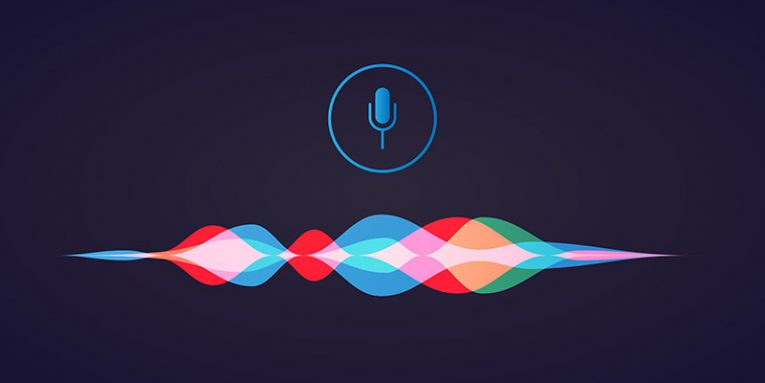
Hoewel de Siri-spraakassistent populairder is onder iPhone-gebruikers, zijn er ook tal van desktopgebruikers die erop vertrouwen om notities bij te houden en hun algehele productiviteit te verbeteren. Als u een van deze gebruikers bent en de Siri-spraakassistent werkt niet goed op uw Mac, dan hebben we enkele handige tips om u te helpen het probleem op te lossen.
Het meest basale dat u kunt testen, is proberen Siri te bellen - als de assistent antwoordt met 'Siri niet beschikbaar', is er waarschijnlijk een probleem met de verbinding. Dit kan gebeuren door een probleem met uw internetprovider / router of simpelweg omdat de services van Apple niet optimaal werken. We raden u aan uw router en Mac opnieuw op te starten om te zien of het probleem wordt verholpen. U kunt ook een kijkje nemen op de servicestatuspagina van Apple op http://apple.com/support/systemstatus om te zien of de Siri-services actief zijn. Ervaar je wifi-problemen? Misschien vindt u de juiste oplossing in Problemen met wifi op uw Mac oplossen .
Is Siri ingeschakeld?
Het is mogelijk dat een recente update of wijziging die u heeft aangebracht, per ongeluk Siri heeft uitgeschakeld. Ga naar Apple Menu -> Systeemvoorkeuren -> Siri en zorg ervoor dat het selectievakje Enable Ask Siri is aangevinkt. Hetzelfde menu moet ook worden gebruikt om:
- Reset spraakfeedback door deze uit en weer in te schakelen.
- Schakel tijdelijk over naar een andere stem - dit lost soms problemen met Siri op.
Synchroniseer Siri opnieuw via iCloud
iCloud-synchronisatie is erg handig, maar het kan er soms voor zorgen dat bepaalde software of services fouten maken - Siri is geen uitzondering. U kunt Siri opnieuw synchroniseren door:
- Open het Apple-menu -> Systeemvoorkeuren -> Apple ID .
- Zoek Siri in de lijst en schakel het selectievakje ernaast uit.
- Sla de wijzigingen op, wacht 1-2 minuten en herhaal het proces, maar schakel deze keer het selectievakje in.
Werkt uw microfoon?
Siri heeft mogelijk problemen met het ontvangen van uw opdrachten omdat uw microfoon niet werkt of uw stem slecht opneemt. Je zou moeten:
- Open het Apple-menu -> Systeemvoorkeuren -> Geluid.
- Selecteer het tabblad Invoer.
- Probeer te praten om te zien of de Input Level- balk beweegt - als dat het geval is, wordt uw stem correct opgevangen. Als dit echter niet het geval is, moet u problemen met uw microfoon oplossen - controleer of deze correct is aangesloten en start uw Mac opnieuw op. Je kunt ook proberen het PRAM en de SMC van je Mac te resetten - Het PRAM en SMC van een Mac resetten .
Heeft Siri voldoende machtigingen?
Met de robuuste beveiligingsfuncties van Macs kunnen gebruikers de machtigingen verfijnen die elke app en service krijgt. Het is mogelijk dat de toegang tot Siri is beperkt. Om te controleren of dit niet het probleem is:
- Ga naar Apple-menu -> Systeemvoorkeuren -> Schermtijd.
- Selecteer Inhoud en privacy -> Apps .
- Verwijder het selectievakje naast Siri .





